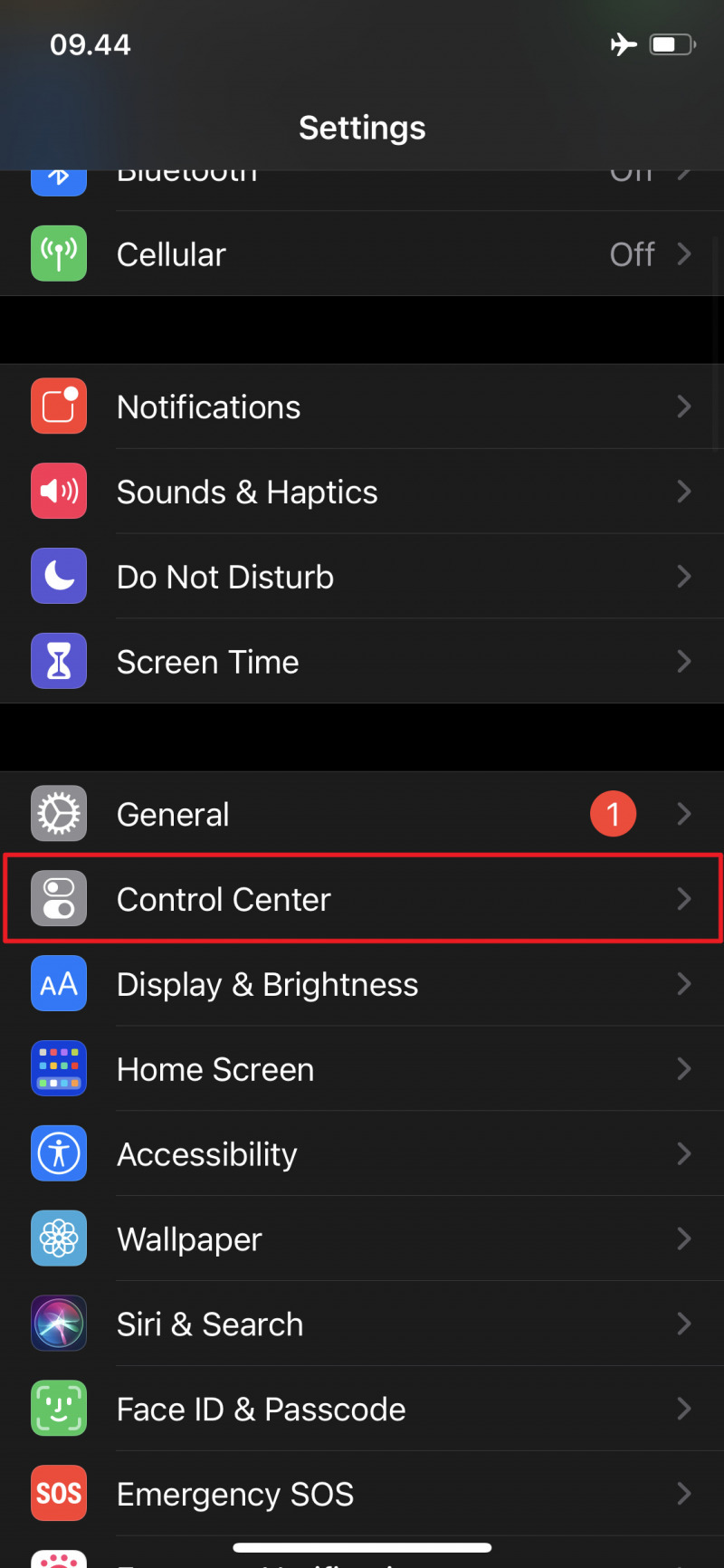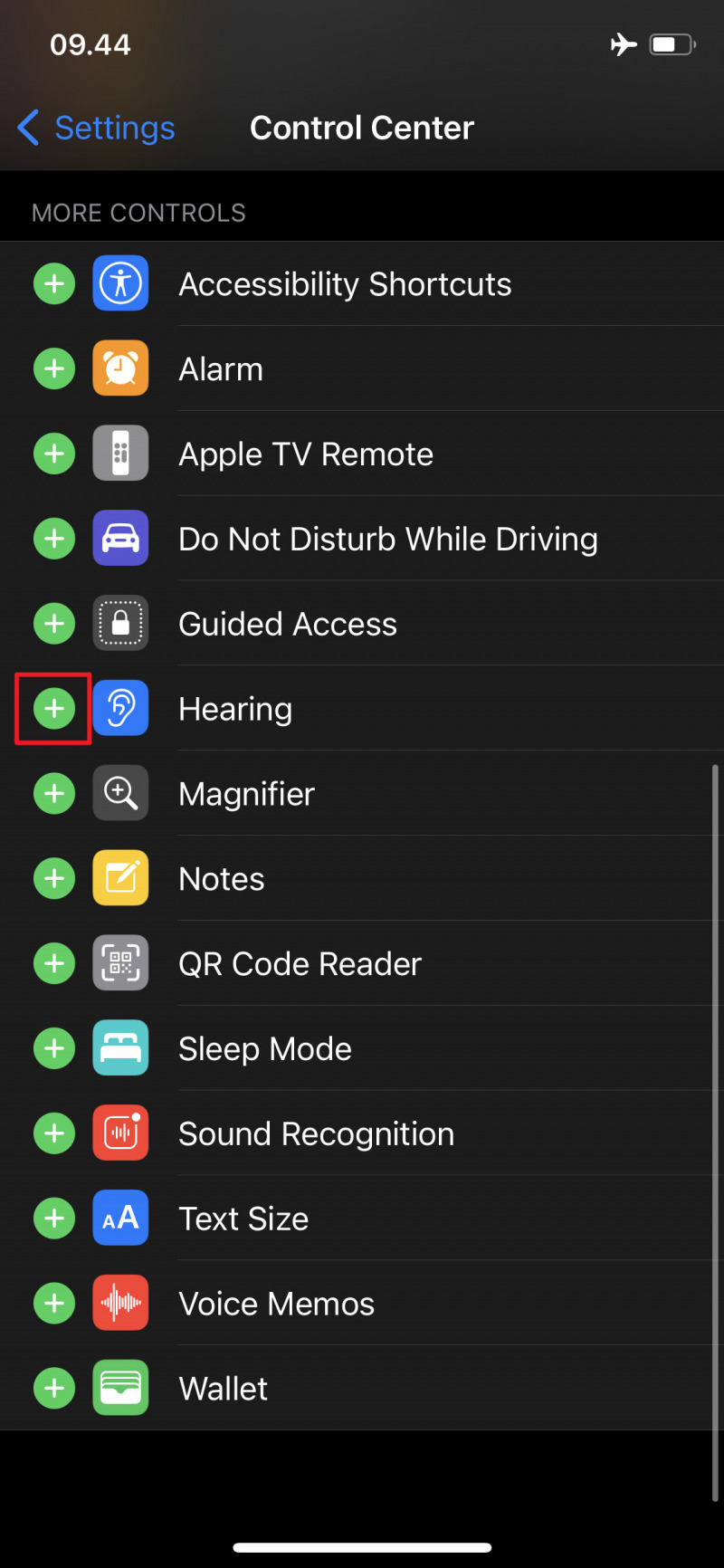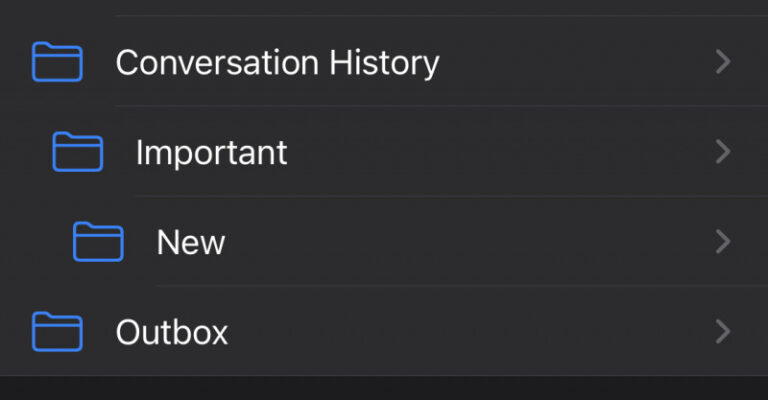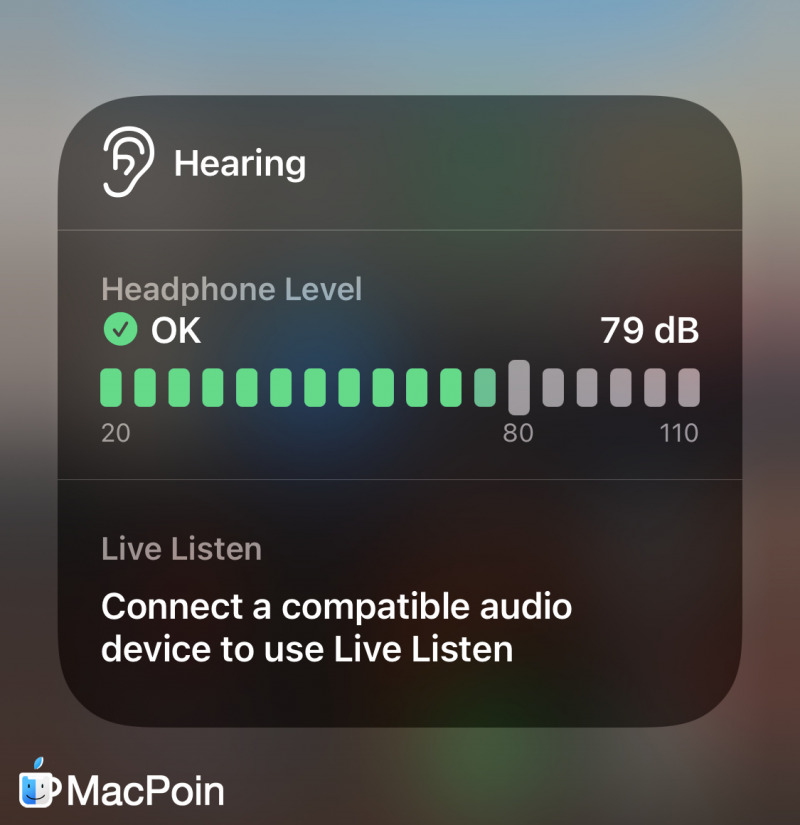
Di iOS 13, Apple menambahkan fitur dimana dapat mencegah pengguna iPhone (dan iPad) mendengarkan suara dengan volume yang terlalu keras pada headphone. Melalui iOS 14, Apple kini meningkatkan kemampuan dari fitur ini dengan pengukuran audio level secara real-time.
Meskipun pengukuran audio level ini bekerja pada semua perangkat headphone, tetapi Apple mengatakan hasil pengukuran akan lebih akurat pada headphone buatan dari Apple seperti EarPods, AirPods, dan AirPods Pro.
Baca juga tutorial iPhone lainnya:
- Cara Menonton Video YouTube 4K di iPhone
- Cara Mengaktifkan Emergency SOS di iPhone 11, iPhone 11 Pro, dan iPhone 11 Max
- Cara Sharing Folder Notes di iPhone
- QuickTake Rekam Video pada iPhone tanpa Berpindah dari Mode Foto
- Cara Menghilangkan Suara ketika Mengambil Foto di iPhone
- iOS 14: Cara Filter Pesan yang Masuk
- iOS 14: Cara Sortir Foto dan Video pada Aplikasi Photos di iPhone
- Cara Menghilangkan Memoji Stiker dari Keyboard Emoji
- Cara Membersihkan Cache di iPhone
- Cara Kompres Beberapa File di iPhone
- iOS 14: Cara Meningkatkan Kualitas Audio di Voice Memo
Menggunakan Audio Level Secara Real-Time
- Buka Settings.
- Tap opsi Control Center.
- Scroll ke bawah hingga menemukan opsi Hearing.
- Tap opsi plus (+) untuk menambahkan Hearing pada Control Center.
Jadi kamu bisa langsung mengakses Hearing (yang ditandai dengan icon telinga) secara cepat dengan membuka Control Center.
Indikator pengukuran yang tertampil dapat menunjukan seberapa besar desibel suara yang dihasilkan headphone. Desibel level yang direkomendasikan oleh Apple adalah 20-79, jika sudah memasuki 80 maka indikator akan berubah warna menjadi kuning.